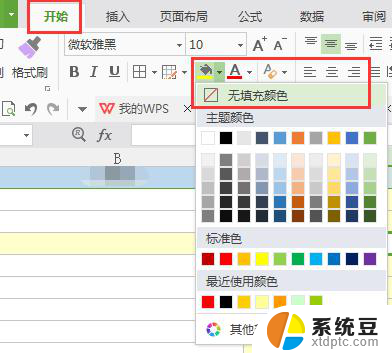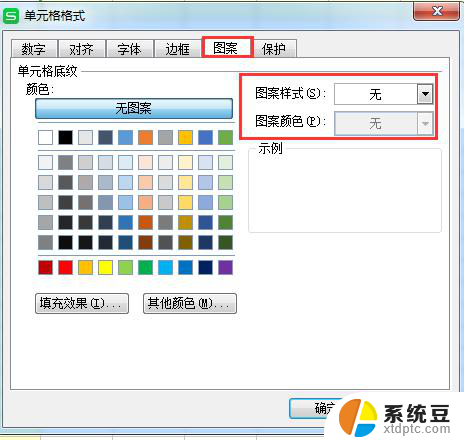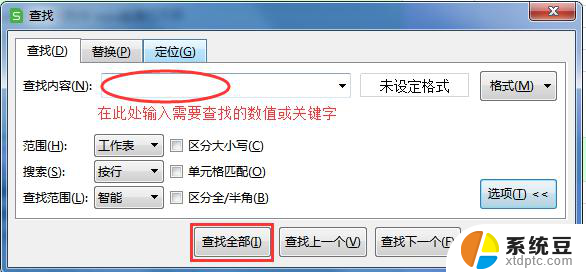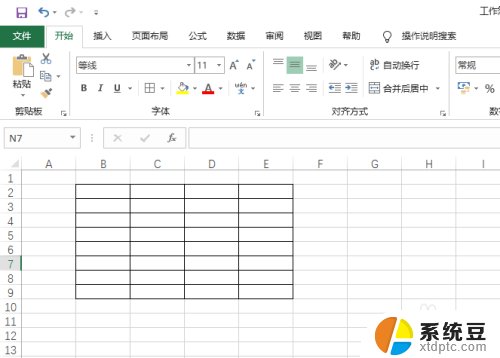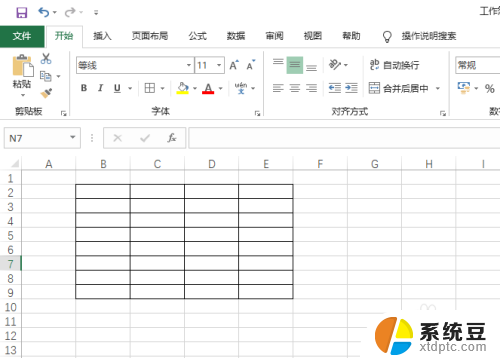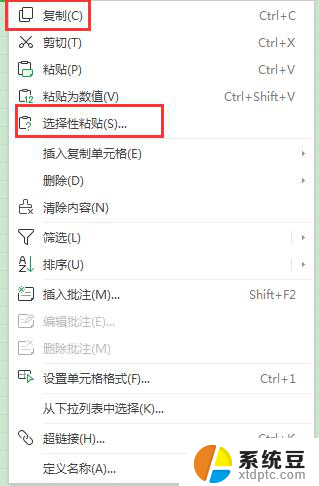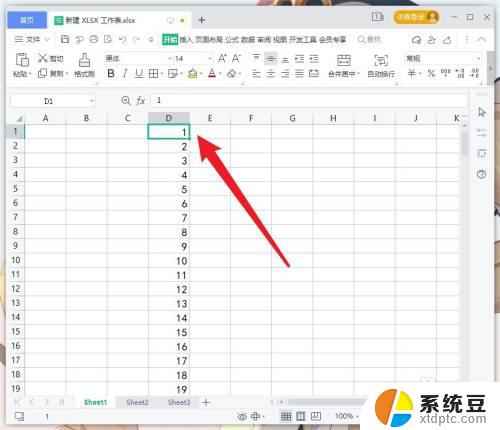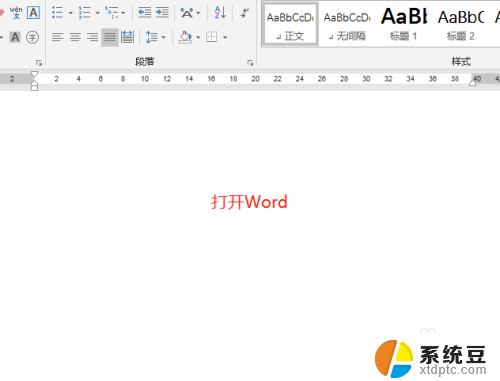wps表格如何查找并标记表格中的所有偶数并增加底纹颜色
更新时间:2024-03-30 09:40:32作者:xiaoliu
在日常工作中,我们经常需要处理大量的表格数据,为了方便查找并标记表格中的特定数据,像wps表格这样的软件提供了丰富的功能。其中如何查找并标记表格中的所有偶数,并增加底纹颜色成为了一个常见的需求。通过该功能,我们可以快速识别出表格中的偶数,并用不同的底纹颜色进行标记,从而提高表格的可读性和辨识度。接下来我们将介绍如何利用wps表格的强大功能,轻松实现表格中偶数的查找和标记,并提高工作效率。

方法/步骤
1. 使用wps Office打开表格,选中需要操作的区域,依次点击“开始”—“条件格式”—“新建规则”;
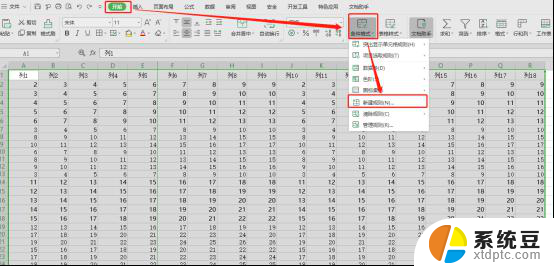
2. 选择“使用公式确定要设置格式的单元格”,输入公式:=AND(A1<>0,MOD(A1,2)=0);
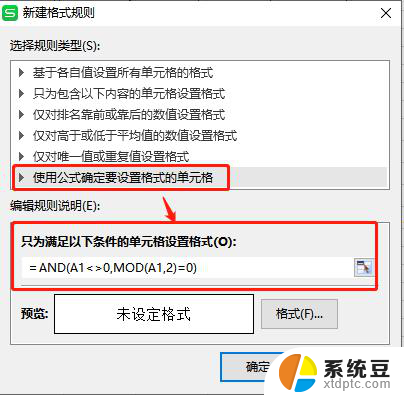
3. 点击“格式”,选择一种喜欢的颜色,再点击“确定”即可;
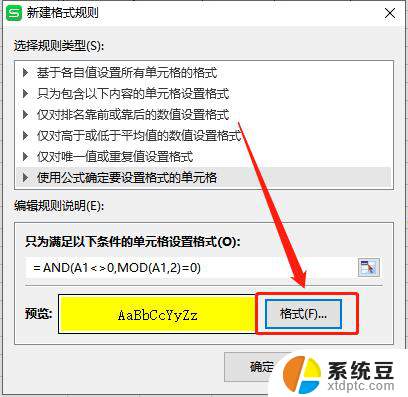
4. 效果如下图,偶数项均设置了底色。
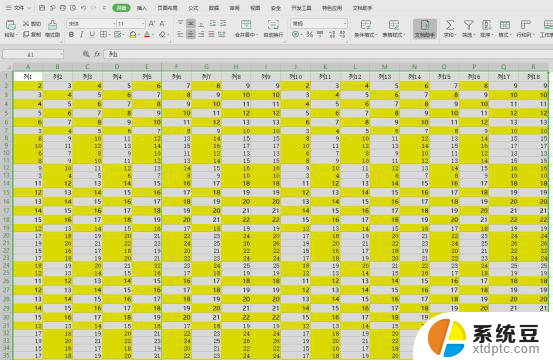
以上就是如何查找表格中所有偶数并增加底纹颜色的全部步骤,希望这些步骤能够帮助到有同样问题的用户,谢谢。